10gリリース3(10.1.3.2.0)
E05047-01
 目次 |
 索引 |
| Oracle Application Server 管理者ガイド 10gリリース3(10.1.3.2.0) E05047-01 |
|
この章では、Oracle Application Serverの管理の概要の理解に役立つ、インストール後の作業について説明します。
この章の項目は次のとおりです。
Oracle Application Server 10gリリース3(10.1.3.2.0)は、完全なJava 2 Enterprise Edition(J2EE)1.4準拠の環境です。
インストール・タイプによって、Oracle HTTP Server、Oracle Containers for J2EE(OC4J)、Oracle Process Manager and Notification Server(OPMN)、Application Server Controlコンソール、OC4J Java Single Sign-On、Oracle WebCenter Framework、Oracle Content DBおよびOracle Business Rulesが含まれています。
このリリースは、リリース10.1.4またはリリース2(10.1.2)のOracle Identity Managementサービス、およびリリース2(10.1.2)のOracle Application Server Web Cacheと併用できます。
インストール作業を行った担当者は、Oracle Application Serverのインストール時に特定のユーザーとしてオペレーティング・システムにログインしていました。このユーザーがインストールのOracleホームにあるファイルを表示および変更する権限を持つため、インストールを管理するには、常にこのユーザーとしてログインする必要があります。
Oracle Application Serverを使用するには、次の表に示すように、環境変数を設定する必要があります。
表1-2に、Windowsの環境変数を示します。
| 環境変数 | 値 |
|---|---|
|
ORACLE_HOME |
この値は、Oracle Universal Installerによって自動設定されます。 |
|
TEMP |
一時ディレクトリに設定します(例、 |
|
TMP |
一時ディレクトリに設定します(例、 |
UNIXホストにOracle Application Serverの複数のインストールがある場合は、特定のインストールの管理を開始するときに、環境を完全に設定することが重要です。
一部のOracle Application Serverコマンドは、ORACLE_HOME環境変数を使用して、操作対象のインストールを決定します。また、一部のコマンドは、そのコマンドのあるディレクトリを使用します。そのため、複数のインストール間を移動するときは、そのユーザーの環境変数を再設定したり、cdで別のOracleホームに移動するだけでは不十分です。次の手順に従って、新しいインストールに完全に変更する必要があります。
UNIXホストでは、suコマンドを使用して目的のユーザーに切り替えることもできますが、実際にそのユーザーとしてログインしたときと同じ環境に設定されるようにダッシュ(-)オプションを必ず使用する必要があります。次に例を示します。
su - user
同じユーザーで複数インストールしている場合は、特定のインストールで作業するときに、正しいOracleホームに移動し、正しい環境変数を設定していることを確認してください。スクリプトを設定して、インストール間を簡単に変更できるようにすると便利です。
Oracle Application Serverの「ようこそ」ページは、アプリケーション・サーバーの管理のための重要な開始ポイントです。このページには、次の内容が含まれます。
図1-1に、基本インストールを選択した場合の「ようこそ」ページの一部を示します。
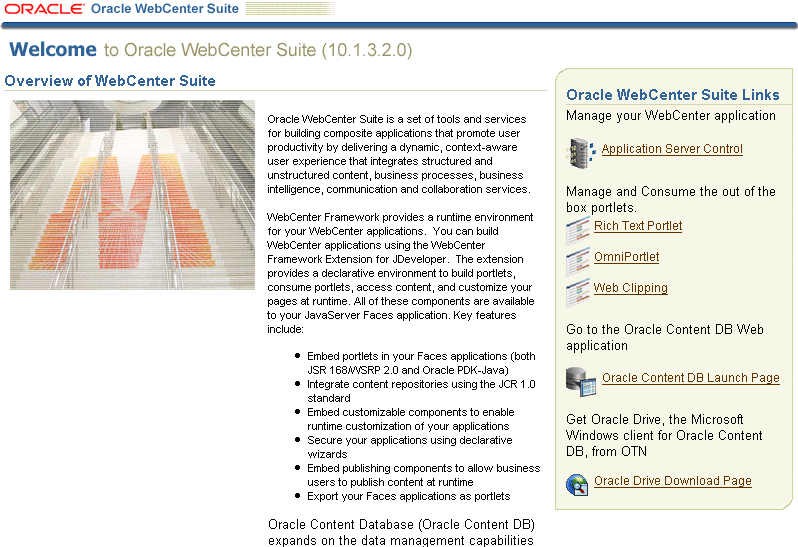
「ようこそ」ページへのアクセスに使用するURLは、インストールの終了画面のテキスト上で見つけることができます。これは、次のファイルにあります。
(UNIX) ORACLE_HOME/install/readme.txt (Windows) ORACLE_HOME¥install¥readme.txt
「ようこそ」ページを表示するには、インストールのHTTPリスナー・ポートを使用して接続します。次に例を示します。
http://hostname.domain:port
「基本インストール」オプションを選択した場合、デフォルトのポートはUNIXでは7777、Windowsでは80です。
「ようこそ」ページにアクセスできない場合は、次の手順を実行してください。
readme.txtをチェックし、正しいURL(ホスト名およびポート番号)を使用していることを確認します。
(UNIX) ORACLE_HOME/opmn/bin/opmnctl stopproc ias-component=HTTP_Server (UNIX) ORACLE_HOME/opmn/bin/opmnctl startproc ias-component=HTTP_Server (Windows) ORACLE_HOME¥opmn¥bin¥opmnctl stopproc ias-component=HTTP_Server (Windows) ORACLE_HOME¥opmn¥bin¥opmnctl startproc ias-component=HTTP_Server
インストール時に、Oracle Application Serverにより、各種コンポーネントおよびサービスにポート番号が割り当てられます。これらのポート番号をチェックしておくことは、次の理由で重要です。
次のコマンドを入力して、使用されているポート番号のリストを参照できます。
(UNIX) ORACLE_HOME/opmn/bin/opmnctl status -l (Windows) ORACLE_HOME¥opmn¥bin¥opmnctl status -l
Linuxでのインストールにおける出力を次に示します(読みやすさを考慮して、一部の列は省略されています)。
Processes in Instance: orcl10132.myhost.ora.com
--------------------------+----------------------+--------+-----+-------------------------------------------
ias-component | process-type | pid- | ... | ports
--------------------------+----------------------+--------+-----+-------------------------------------------
OC4JGroup:default_group | OC4J:OC4J_Content | 27769 | ... | jms:12602,ajp:12502,rmis:12702,rmi:12402
OC4JGroup:default_group | OC4J:OC4J_WebCent~ | 27501 | ... | jms:12601,ajp:12501,rmis:12701,rmi:12401
OC4JGroup:default_group | OC4J:home | 27394 | ... | jms:12603,ajp:12503,rmis:12703,rmi:12403
HTTP_Server | HTTP_Server | 26928 | ... |https1:4443,http2:7200,http1:7777
ASG | ASG | N/A | ... | N/A
ポート番号は、この章の作業が完了し、すべてのコンポーネントが適切に動作していることが確認されるまでは、そのままにしてください。その後で、ポート番号の変更を検討します。一部のポート番号は変更できません。また、ポート番号によっては、他のコンポーネントを更新する追加手順が必要になる点に注意してください。
Windowsでは、Windowsの「スタート」メニューからポート番号を表示できます。たとえば、Windows 2000では、「スタート」→「プログラム」→「Oracle - Oracle_home_name」→「Oracle Process Manager」→「Oracle Assigned Port Numbers」を選択します。
この項では、コンポーネント管理の開始方法について説明します。コンポーネント管理ツールへのアクセス手順についても説明し、関連情報の参照先を示します。この項の項目は次のとおりです。
Oracle Process Manager and Notification Server(OPMN)は、ほとんどのOracle Application Serverコンポーネントを管理および監視します。OPMNは、各中間層インストールでインストールおよび構成され、Oracle Application Serverの実行に対して重要な役割を持ちます。
OPMNにはopmnctlコマンドがあります。この実行可能ファイルは次のディレクトリにあります。
(UNIX) ORACLE_HOME/opmn/bin (Windows) ORACLE_HOME¥opmn¥bin
OPMNの概要を理解するには、次のopmnctlコマンドを使用して、それぞれのインストールにおける各コンポーネントのステータスを問い合せます。
(UNIX) ORACLE_HOME/opmn/bin/opmnctl status (Windows) ORACLE_HOME¥opmn¥bin¥opmnctl status
例1-1に、このコマンドの出力例を示します。コマンド出力には、コンポーネント名、プロセスのタイプ、オペレーティング・システム・プロセスID(PID)および各プロセスのステータスが表示されます。
Processes in Instance: orcl10132.myhost.ora.com ------------------------+--------------------+---------+--------- ias-component | process-type | pid | status ------------------------+--------------------+---------+--------- OC4JGroup:default_group | OC4J:OC4J_Content | 27769 | Alive OC4JGroup:default_group | OC4J:OC4J_WebCent~ | 27501 | Alive OC4JGroup:default_group | OC4J:home | 27394 | Alive HTTP_Server | HTTP_Server | 26928 | Alive ASG | ASG | N/A | Down
OPMNは、アプリケーション・サーバーの起動と停止、コンポーネントの監視、イベント・スクリプトの構成に使用できます。また、プロセス管理に関連する他の多くのタスクの実行にも使用できます。たとえば、UNIXでは、次のコマンドを使用して、OPMNとすべてのOPMN管理プロセス(Oracle HTTP ServerやOC4Jインスタンスなど)を起動および停止できます。
ORACLE_HOME/opmn/bin/opmnctl startall ORACLE_HOME/opmn/bin/opmnctl stopall
Windowsでは、Windowsの「スタート」メニューから、これらのコマンドを起動できます。たとえば、Windows 2000ですべてのプロセスを起動するには、「スタート」→「プログラム」→「Oracle - Oracle_home_name」→「Oracle Process Manager」→「Start Oracle Process Manager」を選択します。
Oracle Application Serverのインストール後に、OracleAS GuardサーバーであるASGプロセスは起動されていないことに注意してください。OracleAS Guardを使用する場合は、インストール後に起動できます。
次のインストール・タイプをインストールすると、Oracle HTTP Serverがインストールおよび構成されます。
Oracle HTTP Serverにアクセスするには、次の形式のURLを使用します。
http://hostname.domain:port
この例では、portはOracle HTTP Serverリスニング・ポート番号で、opmnctl status -lコマンドを実行した結果に表示されます。
次の例では、ポート7777を使用しています。
http://hostname.domain:7777
Oracle HTTP Serverにアクセスすると、Oracle Application Serverの「ようこそ」ページが表示されます。「Application Server Control」をクリックして、Application Server Controlコンソールにログインします。次に、「Application Server: server_name」ホーム・ページにナビゲートして、HTTPサーバーのステータスを確認します。
Oracle Containers for J2EE(OC4J)は、完全なJava 2 Enterprise Edition(J2EE)環境です。
Oracle Application Serverをインストールすると、home OC4Jインスタンスが作成されます。これは、すべての中間層インストールで作成されるデフォルトのOC4Jインスタンスです。Oracle WebCenter Frameworkをインストールすると、OC4J_WebCenterというOC4Jインスタンスが作成されます。Oracle Content DBをインストールすると、OC4J_Contentという別のOC4Jインスタンスが作成されます。
このインスタンスのホーム・ページにナビゲートすると、Application Server Controlコンソールを使用してOC4Jインスタンスを管理できます。
Oracle WebCenter FrameworkはOracle WebCenter Suiteの一部です。Oracle WebCenter Suiteは、一連のツールおよびサービスであり、これを使用すると、トランザクション処理や分析を行うアプリケーションや動的アプリケーションを短時間で簡単に構築できます。ポートレット、コンテンツ、ランタイム・カスタマイズ、プレゼンス、コラボレーションおよび検索など、サービス指向アプリケーションの潜在能力を最大限に引き出すために必要なものがすべて用意されます。
Oracle WebCenter Frameworkを使用すると、ポータル機能をJava EE 5アプリケーションに直接構築し、ポートレットやページのカスタマイズなどの従来のポータル機能をユーザーに用意できます。Oracle WebCenter Frameworkは、標準的なFaces構造を使用して、これらのポータル機能をJavaServer Facesページに直接組み込むことのできる最初の製品です。
Oracle Content DBは、統合されたデータベース中心のコンテンツ管理アプリケーションであり、これによって包括的な統合されたソリューションをファイルとドキュメントのライフサイクル管理において実現します。
Oracle Content DBの管理にはApplication Server Controlコンソールを使用できます。「ようこそ」ページからApplication Server Controlコンソールにナビゲートします。「クラスタ・トポロジ」ページから、OC4J_Contentインスタンスを開いて、「コンテンツ」をクリックします。そして、「Content DBの拡張」をクリックします。
インストール時に、SSLは一部のコンポーネントに対して構成されません。SSLを有効にする場合は、第IV部「Secure Sockets Layer(SSL)」を参照してください。
|
 Copyright © 2002, 2007, Oracle. All Rights Reserved. |
|